说明:本文介绍 Java 中,如何去截取 PDF 中的内容,转为一张图片
场景
如下,该 PDF 结构分两部分,一部分个人信息,一部分内容信息,我希望截取其中的内容信息,截取成一张图片。
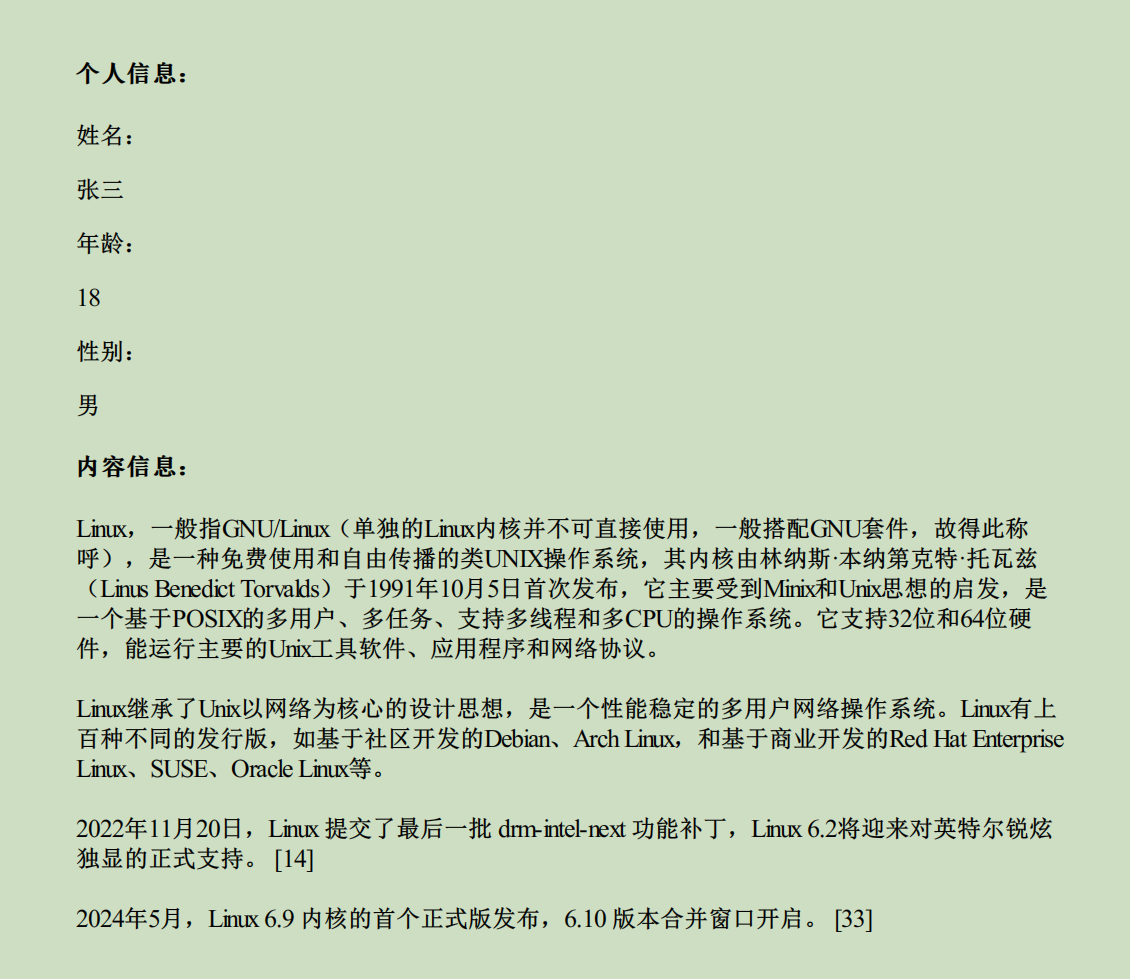
实现
首先,在生成该 PDF 的模板文件中,需要截取的部分(内容信息)前后,加入截取点,字体设置为白色,这样截取点内容看不出来
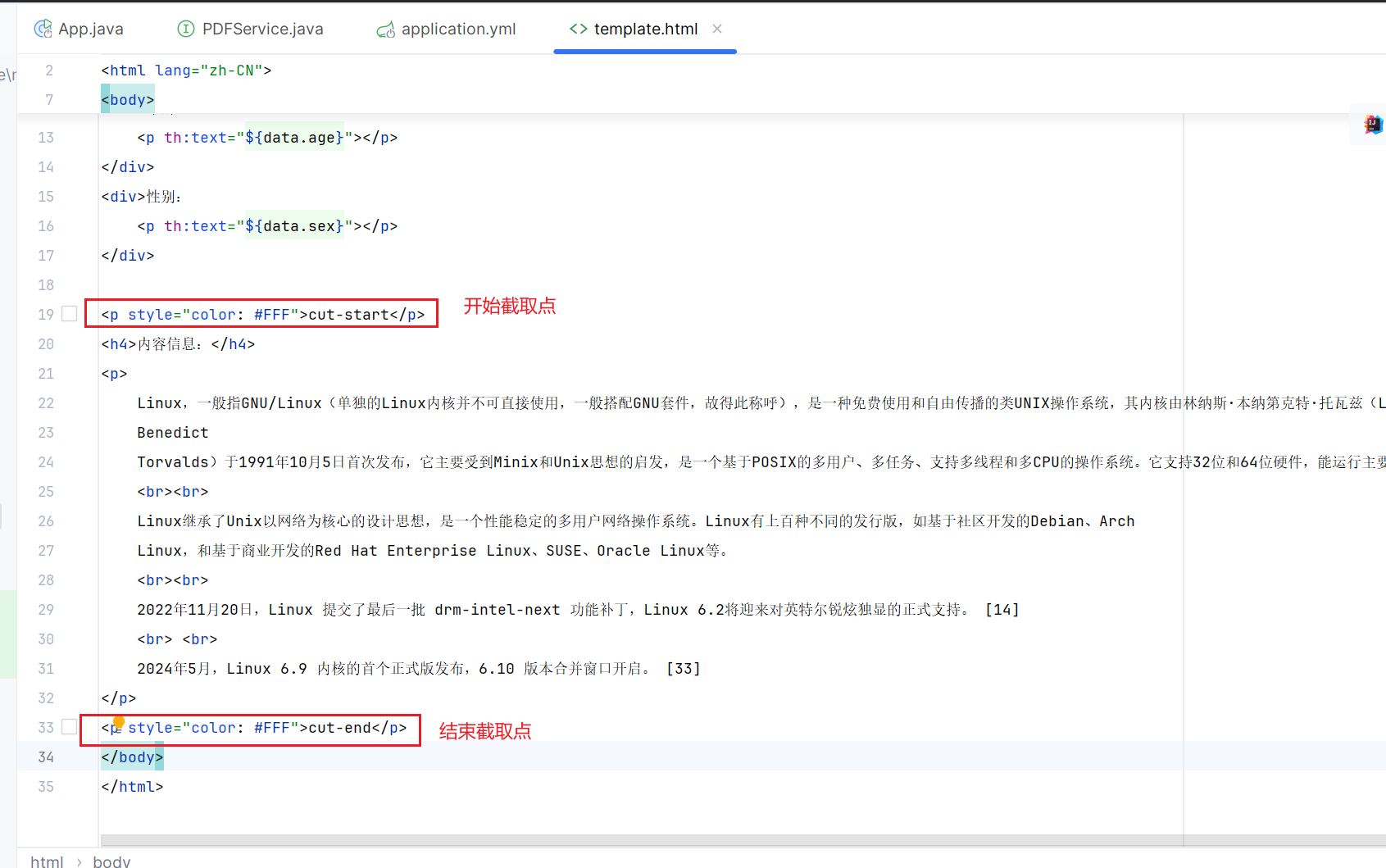
编写代码,找到 PDF 中截取点文本内容的位置,获取坐标,并计算
import com.hezy.pojo.TextPositionWithDTO;
import lombok.extern.slf4j.Slf4j;
import org.apache.pdfbox.pdmodel.PDDocument;
import org.apache.pdfbox.rendering.PDFRenderer;
import org.apache.pdfbox.text.PDFTextStripper;
import org.apache.pdfbox.text.TextPosition;
import org.springframework.stereotype.Component;
import javax.imageio.ImageIO;
import java.awt.image.BufferedImage;
import java.io.ByteArrayOutputStream;
import java.io.File;
import java.io.IOException;
import java.io.StringWriter;
import java.util.List;
/**
* PDF裁剪图片处理器
*/
@Component
@Slf4j
public class PDFCutToImageExtractor {
/**
* 开始截取点
*/
private static final String START_POINT = "cut-start";
/**
* 结束截取点
*/
private static final String END_POINT = "cut-end";
/**
* 外边距
*/
private static final int MARGIN = 20;
/**
* 提取PDF文件中范围的图片
*
* @param file PDF文件
* @return 图片字节数组
* @throws IOException
*/
public byte[] extractImage(File file) throws IOException {
try (PDDocument document = PDDocument.load(file)) {
// 1.获取文本位置
PDFRenderer renderer = new PDFRenderer(document);
// 开始和结束位置
TextPositionWithDTO startPos = findTextPosition(document, START_POINT);
TextPositionWithDTO endPos = findTextPosition(document, END_POINT);
// 查询判断(截取点是手动放到模板中的,不可能找不到,但还是判断一下)
if (startPos == null) {
return null;
}
if (endPos == null) {
return null;
}
// 获取截取点坐标
float startY = startPos.getTextPosition().getY();
float endY = endPos.getTextPosition().getY();
log.info("截取点坐标:startY={}, endY={}", startY, endY);
// 2.渲染图像,计算截取位置
BufferedImage pageImage = renderer.renderImageWithDPI(startPos.getPageIndex(), 144);
// 定义缩放,这个是按照上一行代码中设置的dpi来计算的,144/72=2
int scale = 2;
// 左上角坐标 = 起始截取点的x、y坐标
float startX = startPos.getTextPosition().getX();
int imgStartX = Math.round(startX * scale) - MARGIN;
int imgStartY = Math.round(startY * scale);
// 图片宽度 = 页宽 - 起始点x坐标
int width = pageImage.getWidth() - imgStartX;
// 图片高度 = 两截取点高度差
int height = Math.round(Math.abs(startY - endY) * scale) - MARGIN;
// 判断是否计算有误
if (width <= 0 || height <= 0 || imgStartX < 0 || imgStartY < 0) {
return null;
}
// 3.裁剪图像,将截取后的图像文件写入到新的文件流中,返回字节数组
log.info("imgStartX: {}, imgStartY: {}, width: {}, height: {}", imgStartX, imgStartY, width, height);
BufferedImage croppedImage = pageImage.getSubimage(imgStartX, imgStartY, width, height);
ByteArrayOutputStream bos = new ByteArrayOutputStream();
try {
ImageIO.write(croppedImage, "png", bos);
return bos.toByteArray();
} catch (IOException e) {
log.warn("写入失败: {}", e.getMessage());
return null;
}
}
}
/**
* 查询文本位置
* 作用:该方法的作用是根据传入的文本关键字查询文本在文档中所在的位置
*
* @param document PDF文档
* @param searchText 要查询的文本
* @return 文本位置DTO
* @throws IOException
*/
private TextPositionWithDTO findTextPosition(PDDocument document, String searchText) throws IOException {
/**
* 内部类:继承PDFTextStripper,提取PDF文档中的文本内容
*/
class MyTextStripper extends PDFTextStripper {
/**
* 找到的文本位置
*/
private TextPosition foundPosition = null;
public MyTextStripper() throws IOException {
super();
}
@Override
protected void writeString(String text, List<TextPosition> textPositions) {
// 文本位置,不为空,说明已经找到了,直接返回
if (foundPosition != null) {
return;
}
// 拿到PDF文档中的文本内容
StringBuilder stringBuilder = new StringBuilder();
for (TextPosition pos : textPositions) {
String unicode = pos.getUnicode();
if (unicode != null) {
stringBuilder.append(unicode);
}
}
String segmentText = stringBuilder.toString();
// 用传入的文本与PDF文档中的文本来匹配,indexOf()方法是精髓
int index = segmentText.indexOf(searchText);
// 大于等于0,说明文档中有匹配到的文本
if (index >= 0) {
int charCount = 0;
for (TextPosition pos : textPositions) {
String unicode = pos.getUnicode();
if (unicode == null) {
continue;
}
if (charCount == index) {
foundPosition = pos;
return;
}
charCount++;
}
}
}
public TextPosition getResult() {
return foundPosition;
}
}
// 遍历每一页
int totalPages = document.getNumberOfPages();
for (int pageIndex = 0; pageIndex < totalPages; pageIndex++) {
MyTextStripper stripper = new MyTextStripper();
stripper.setStartPage(pageIndex + 1);
stripper.setEndPage(pageIndex + 1);
// 处理当前页
stripper.writeText(document, new StringWriter());
TextPosition result = stripper.getResult();
if (result != null) {
return new TextPositionWithDTO(result, pageIndex);
}
}
return null;
}
}
注意以下两点:
-
PDF 文本坐标(TextPosition),是以文件左下角为原点的,越靠右x越大,越靠上y越大;
-
pageImage.getSubimage()方法,四个参数定义截取的矩形范围,前两个参数定义矩形左上角坐标,后两个参数定义矩形的宽和高
(源码说明)
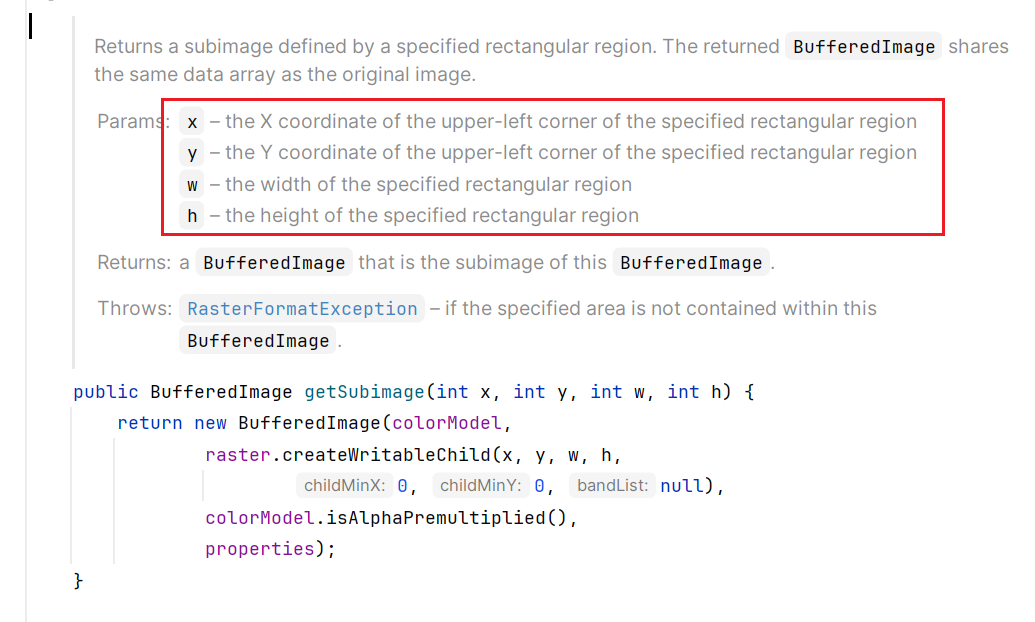
TextPositionWithDTO 对象
import lombok.AllArgsConstructor;
import lombok.Data;
import lombok.NoArgsConstructor;
import org.apache.pdfbox.text.TextPosition;
import java.io.Serializable;
/**
* 文本位置DTO
*/
@Data
@AllArgsConstructor
@NoArgsConstructor
public class TextPositionWithDTO implements Serializable {
/**
* 文本位置
*/
private TextPosition textPosition;
/**
* 文本位置所在的页码
*/
private int pageIndex;
}
controller,写一个接口,先获取 PDF 文件,再截取其中的图片
@PostMapping("/pdf2")
public byte[] pdf2() throws IOException {
// 1.获取PDF
byte[] pdf = pdfService.pdf();
// 2.将PDF写入到本地临时文件夹中
File pdfFile = FileUtil.createTempFile("demo", ".pdf", null, true);
FileUtil.writeBytes(pdf, pdfFile);
// 3.构建响应
String fileName = "截取图片.png";
String encodedFileName = URLEncoder.encode(fileName, StandardCharsets.UTF_8);
HttpHeaders headers = new HttpHeaders();
headers.setContentType(MediaType.APPLICATION_OCTET_STREAM);
headers.setContentDispositionFormData("attachment", encodedFileName);
// 4.截取图片,获取图片的字节数组
byte[] image = pdfCutToImageExtractor.extractImage(pdfFile);
// 5.删除临时存储的PDF文件
FileUtil.del(pdfFile);
// 6.返回
return ResponseEntity.ok()
.headers(headers)
.body(image).getBody();
}
以上代码引入的 pom.xml 文件内容如下:
<?xml version="1.0" encoding="UTF-8"?>
<project xmlns="http://maven.apache.org/POM/4.0.0"
xmlns:xsi="http://www.w3.org/2001/XMLSchema-instance"
xsi:schemaLocation="http://maven.apache.org/POM/4.0.0 http://maven.apache.org/xsd/maven-4.0.0.xsd">
<modelVersion>4.0.0</modelVersion>
<parent>
<groupId>org.springframework.boot</groupId>
<artifactId>spring-boot-starter-parent</artifactId>
<version>2.7.12</version>
<relativePath/>
</parent>
<groupId>com.hezy</groupId>
<artifactId>pdf_demo</artifactId>
<version>1.0-SNAPSHOT</version>
<properties>
<maven.compiler.source>8</maven.compiler.source>
<maven.compiler.target>8</maven.compiler.target>
<project.build.sourceEncoding>UTF-8</project.build.sourceEncoding>
</properties>
<dependencies>
<!-- web依赖,用调用接口的方式来测试 -->
<dependency>
<groupId>org.springframework.boot</groupId>
<artifactId>spring-boot-starter-web</artifactId>
</dependency>
<!-- 生成pdf依赖 -->
<dependency>
<groupId>org.springframework.boot</groupId>
<artifactId>spring-boot-starter-thymeleaf</artifactId>
</dependency>
<dependency>
<groupId>com.github.jhonnymertz</groupId>
<artifactId>java-wkhtmltopdf-wrapper</artifactId>
<version>1.3.1-RELEASE</version>
</dependency>
<!-- lombok依赖 -->
<dependency>
<groupId>org.projectlombok</groupId>
<artifactId>lombok</artifactId>
</dependency>
<!-- PDF截取依赖 -->
<dependency>
<groupId>org.apache.pdfbox</groupId>
<artifactId>pdfbox</artifactId>
<version>2.0.27</version>
</dependency>
<!-- 工具类 -->
<dependency>
<groupId>cn.hutool</groupId>
<artifactId>hutool-all</artifactId>
<version>5.8.6</version>
</dependency>
</dependencies>
<!-- 编译插件,定义编译语言,后面用于构建PDF文件byte[],返回给前端 -->
<build>
<plugins>
<plugin>
<groupId>org.apache.maven.plugins</groupId>
<artifactId>maven-compiler-plugin</artifactId>
<configuration>
<source>17</source>
<target>17</target>
</configuration>
</plugin>
</plugins>
</build>
</project>
关于如何生成 PDF 文件,参看前文:
启动,测试,先来看看生成的 PDF 文件,没有影响,看不出“内容信息”前后的截取点文本
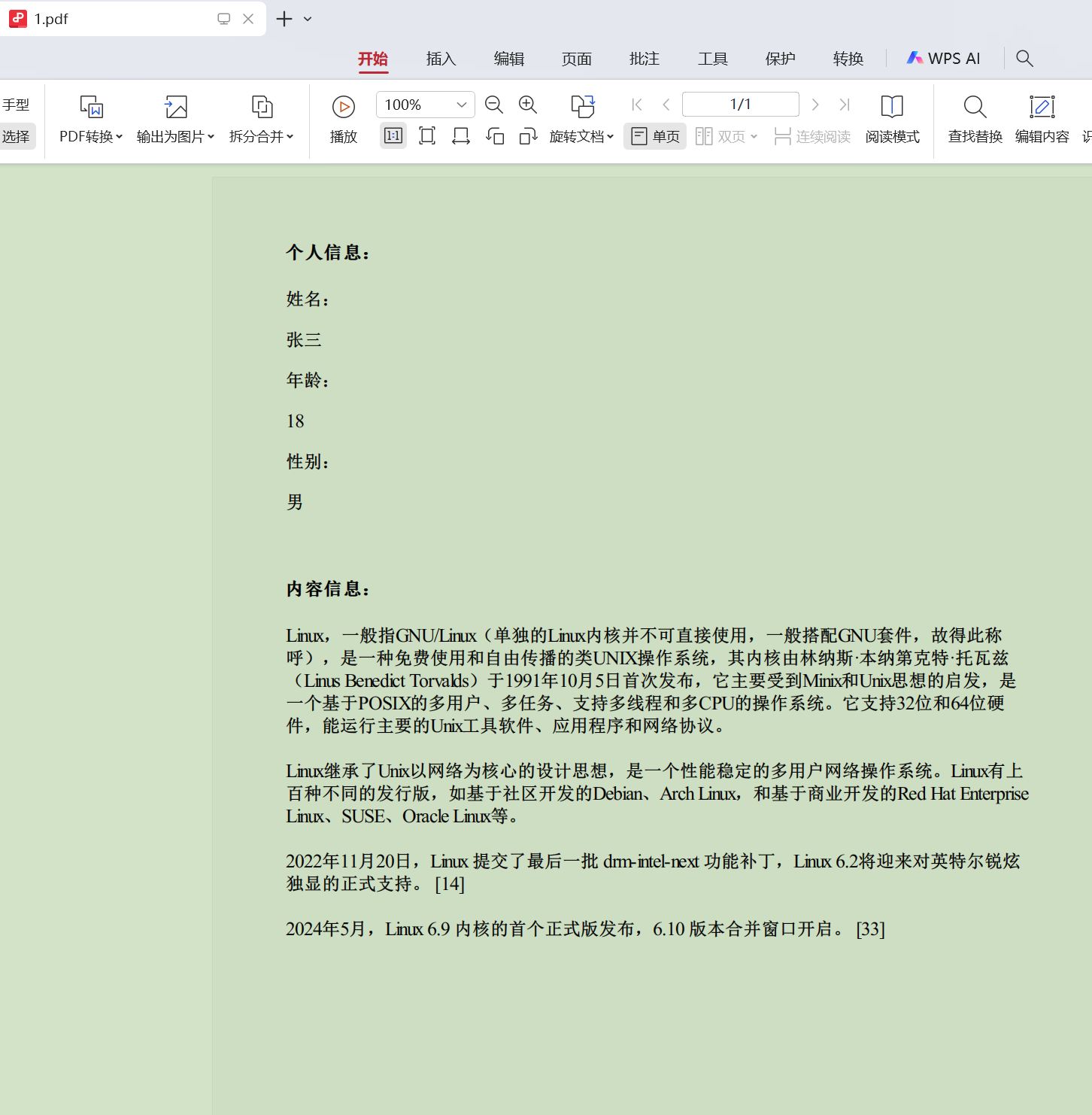
但是,复制空白处,还是可以粘贴出来的
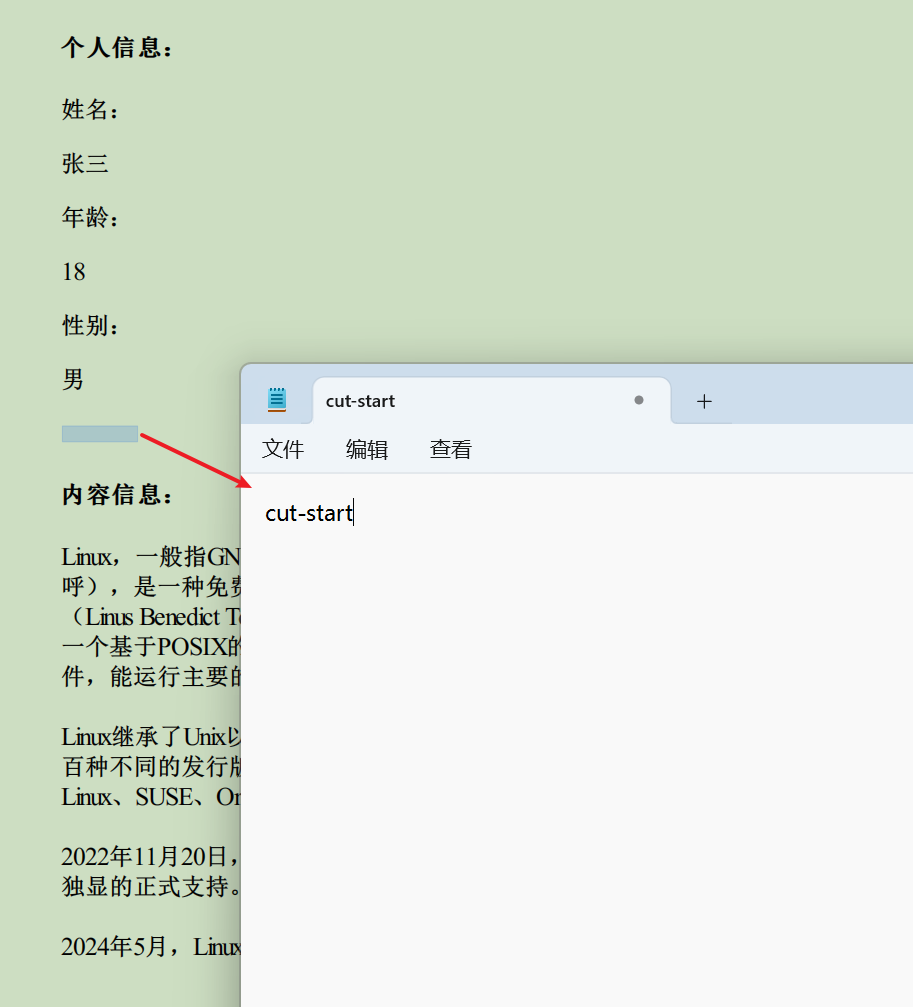
看看截取图片效果,几乎完美,把“内容信息”部分的文本内容完全截取出来了。
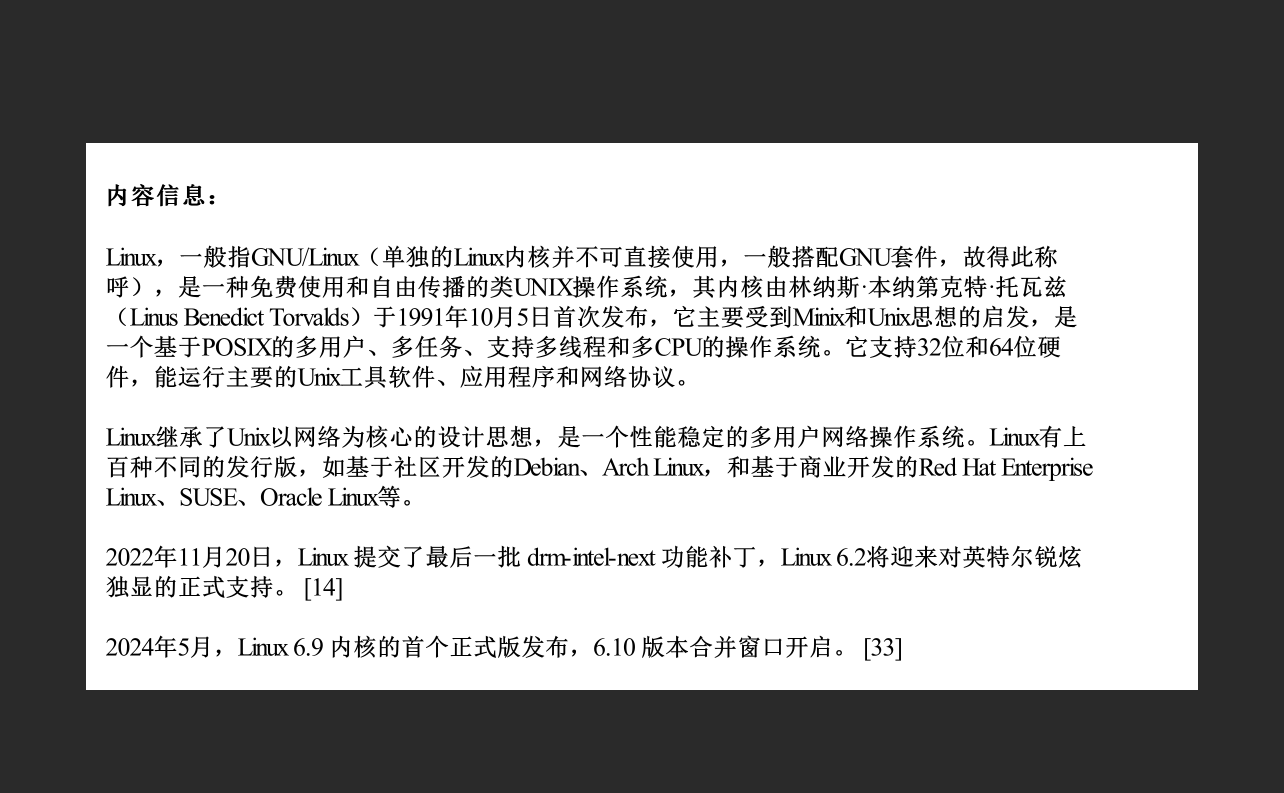
总结
以上是我自己思考的一种将 PDF 文件中某部分内容截取成图片的方案。
这种方法是可以根据填充的内容多少动态适应,但如果你截取的内容位置是固定的,就更好办了,直接在下面这个截取方法里写死范围
BufferedImage croppedImage = pageImage.getSubimage(imgStartX, imgStartY, width, height);
另外,还需要考虑截取内容跨页的情况,涉及跨页,以上代码可能需要调整。






















 630
630

 被折叠的 条评论
为什么被折叠?
被折叠的 条评论
为什么被折叠?










